Windows 11 화면에 시계를 표시하는 방법

Windows 11에서는 작업 표시줄에 시계를 표시하는 것 외에도 컴퓨터 화면에도 시계를 표시하도록 설정할 수 있습니다.
AnyDesk는 시장에서 가장 사랑받는 원격 작업 솔루션 중 하나입니다. AnyDesk는 사용자가 어디에서나 모든 장치와 상호 작용할 수 있도록 하여 많은 원격 사무실과 홈 오피스로 진출했습니다.

그러나 원격 작업은 사기꾼을 피하기 위해 시스템을 잘 보호해야 합니다. 그리고 AnyDesk와 같은 원격 액세스 소프트웨어는 종종 해커가 중요한 데이터에 액세스하고 도용하는 데 사용할 수 있습니다. 강력한 암호는 좋은 방어의 첫 번째 단계이며 견고한 암호를 설정하는 것이 계정을 암호화하고 안전하게 유지하는 방법입니다.
다음은 AnyDesk 암호를 변경하고 원격 벤처를 보호하기 위한 빠른 가이드입니다.
명령줄에서 AnyDesk 암호를 변경하는 방법
원격 근무는 표준이 되었으며 이전보다 더 많은 사무실 유연성이 필요합니다. AnyDesk는 성능 기능 덕분에 최고의 원격 작업 솔루션 중 하나로 명성이 높습니다. IT 전문가들은 프레임 속도와 데이터 전송 점수를 높이 평가하여 무인 액세스 세션 설정을 위한 최고의 솔루션으로 만들었습니다.
무인 액세스 세션은 원격 작업의 범위를 늘리고 더 유연하게 만듭니다. 여러 계정 및 권한 프로필을 쉽게 설정할 수 있으므로 my.AnyDesk.com 클라이언트 포털은 기본 AnyDesk 기능을 구성할 수 있도록 잘 설계되었습니다.
AnyDesk 프로세스 자동화에 관해서는 더 능숙한 사용자가 명령줄 인터페이스를 통해 액세스해야 할 수 있습니다. 자동 배포와 같은 고급 설정을 사용하거나 아주 자세하게 계정을 구성할 수 있습니다. 명령줄 인터페이스는 일반적으로 수동 구성 없이 여러 장치를 배포하고 설정하는 데 사용됩니다. 그리고 가장 좋은 점은 몇 가지 간단한 명령을 사용하여 이 작업을 수행할 수 있다는 것입니다.
암호 설정 및 제거를 포함하여 명령줄 프롬프트에서 보안 설정을 편집할 수도 있습니다. 표준 AnyDesk 클라이언트용 웹 포털을 통해 비밀번호를 설정하고 재설정할 수 있습니다. 그러나 사용자 지정 권한 계정의 보다 복잡한 구성을 수행해야 하는 경우 명령 프롬프트를 통해 수행해야 할 수 있습니다.
비밀번호 설정
AnyDesk에서 사용자 지정 권한 프로필을 생성할 때 보안을 위해 암호를 설정해야 합니다. 명령줄 인터페이스를 통해 암호를 만들 때 사용자 지정 권한 프로필을 구성할 때 사용할 몇 가지 명령이 있습니다. 권한 프로필을 설정하고 암호를 할당하는 방법은 다음과 같습니다.



echo | AnyDesk.exe --add-profile + +” … 생성하려는 만큼의 권한 프로필에 대해.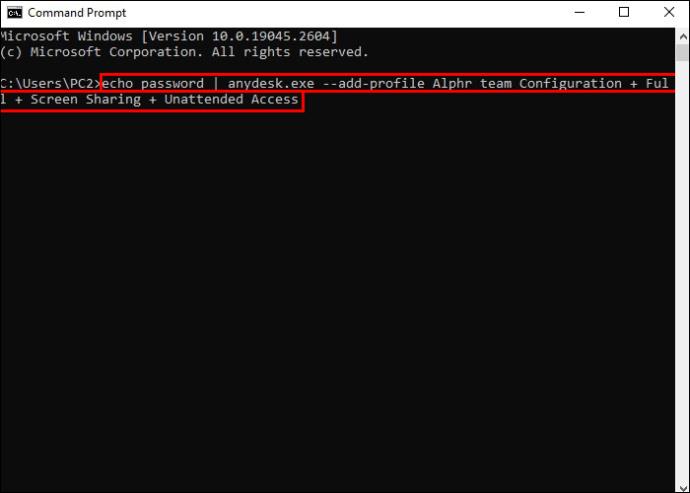
기존 비밀번호 변경
사용자 지정 권한 프로필에 대한 무인 액세스 세션을 생성하는 방법에는 두 가지가 있습니다. 첫 번째는 포털에서 "무인 액세스 사용" 옵션에 액세스하는 것입니다. 여기에 암호 설정 프롬프트가 나타납니다. "무인 액세스용 암호 설정"을 클릭하여 기존 암호를 변경할 수 있습니다.
반대로 명령 프롬프트를 통해 무인 액세스 세션에 대한 암호를 구성할 수 있습니다. 기존 권한 프로필에 대한 암호를 설정하려면 다음을 수행하십시오.



echo | AnyDesk.exe --set-password "를 입력합니다.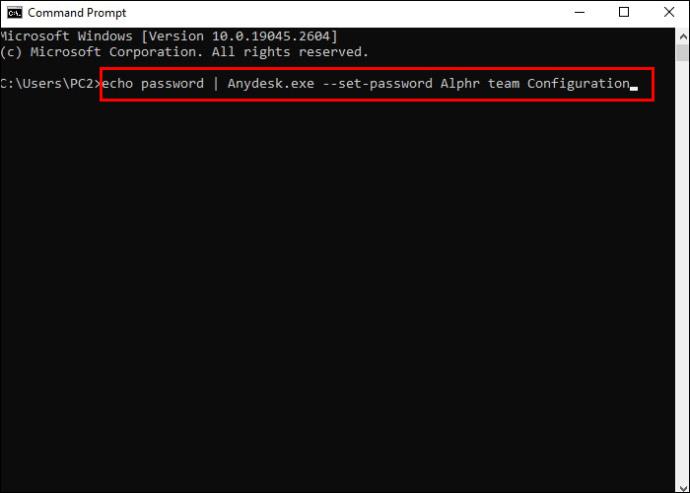
는 사용자 정의 생성 권한 프로필의 이름입니다.
암호 제거
사용자 지정 권한 프로필에 대한 무인 액세스 암호를 제거하는 것은 암호를 재설정하는 또 다른 방법입니다. Windows 명령 프롬프트에서 이 작업을 수행하는 방법을 살펴보겠습니다.



AnyDesk.exe --remove-password .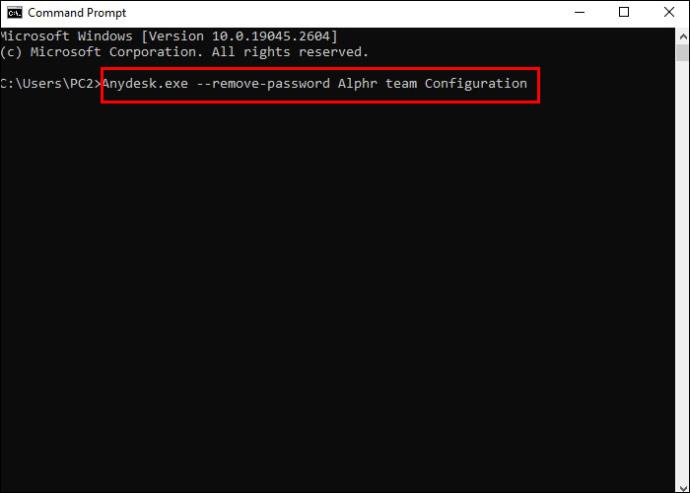
Linux 터미널에서 AnyDesk 비밀번호 변경
AnyDesk는 또한 Linux 터미널을 통해 또는 스크립트의 명령을 사용하여 명령줄 기반 구성을 허용합니다. 장치에 업데이트된 버전의 Linux용 AnyDesk가 설치되어 있고 모든 리포지토리가 설정되어 있는지 확인하십시오.
간단한 명령을 사용하여 Linux 명령 프롬프트에서 무인 액세스 세션의 암호를 설정할 수 있습니다. 루트로 사용해야 합니다.
" echo | AnyDesk --set-password".
macOS에서 AnyDesk 암호 변경
먼저 macOS에서 AnyDesk를 사용할 수 있도록 사용자 정의 클라이언트용 PKG 설치 프로그램이 필요합니다. macOS 시스템에서 암호 변경은 명령줄을 사용하거나 스크립트를 편집하여 수행할 수도 있습니다.
이렇게 하려면 다음 단계를 수행하십시오.
sudo installer -pkg AnyDesk.pkg -target /AnyDesk 클라이언트를 설치합니다.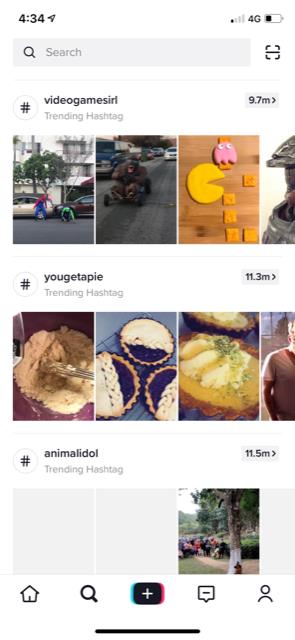
echo | sudo /Applications/AnyDesk.app/Contents/MacOS/AnyDesk --set-password." 명령을 입력하십시오.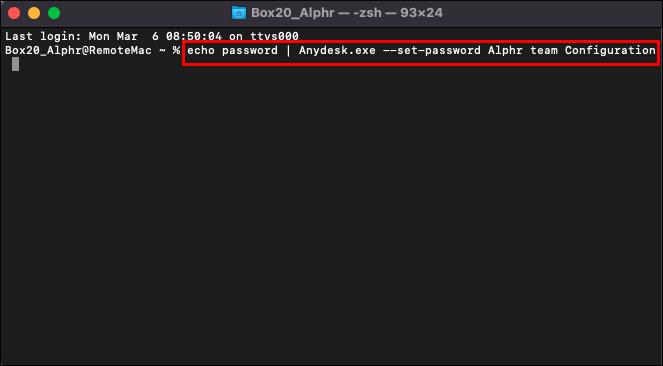
이러한 명령을 사용하려면 관리 권한이 있어야 합니다.
AnyDesk 비밀번호를 원격으로 변경하는 방법
원격 클라이언트에 연결하여 AnyDesk 비밀번호를 원격으로 변경할 수 있습니다. 이렇게 하면 무인 액세스 세션을 통해 원격 클라이언트의 데스크톱에 액세스할 수 있습니다. 원격 클라이언트에 연결하면 해당 설정에 액세스하고 암호를 변경할 수 있는 권한이 부여됩니다.
다음 단계에 따라 원격 AnyDesk 클라이언트에 연결할 수 있습니다.
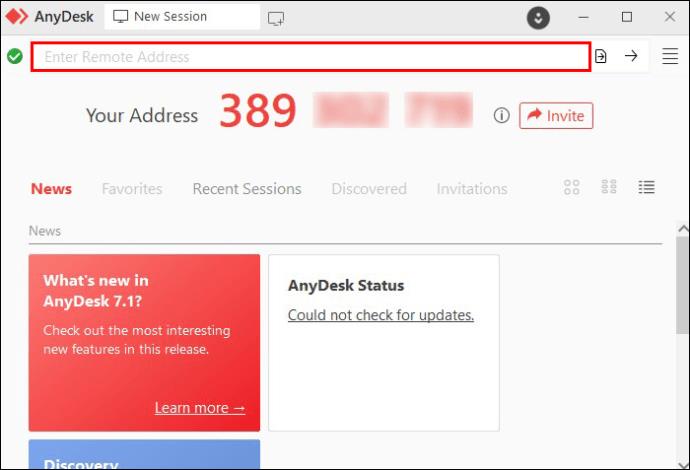
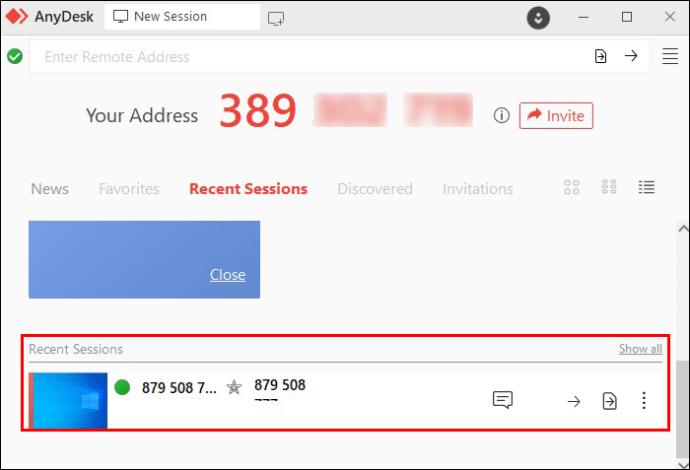
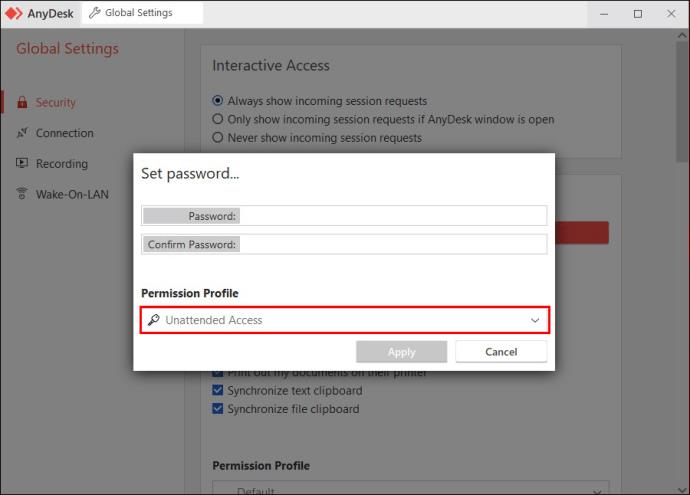
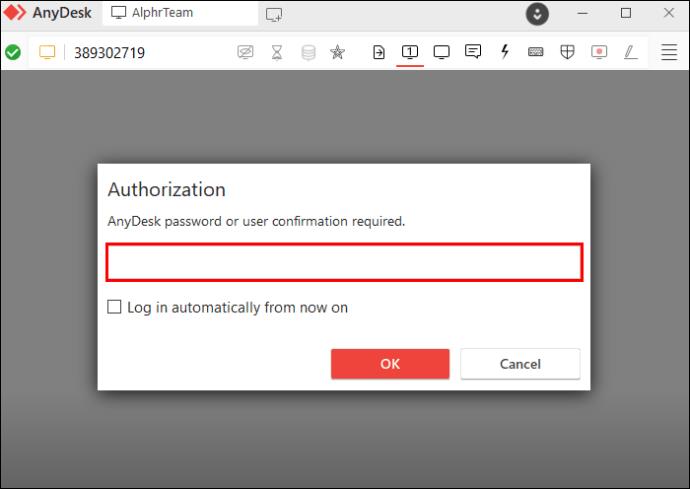
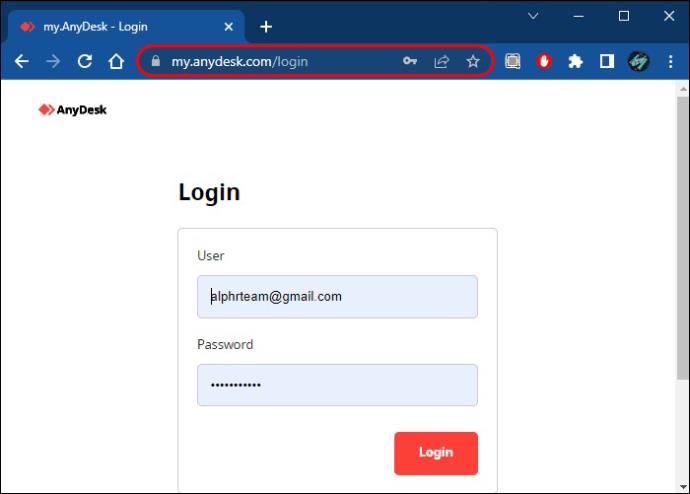
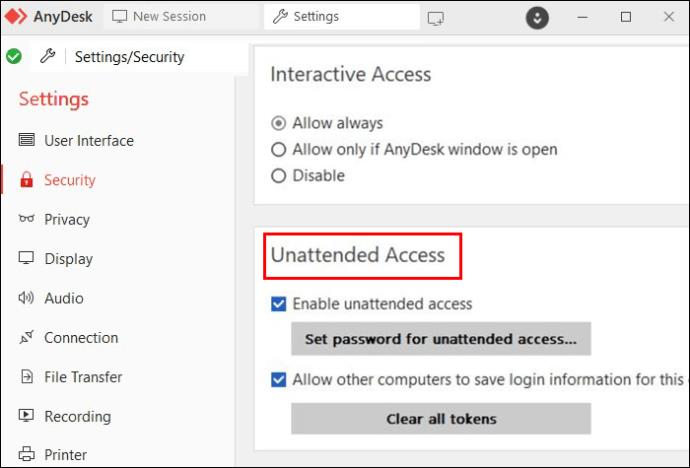
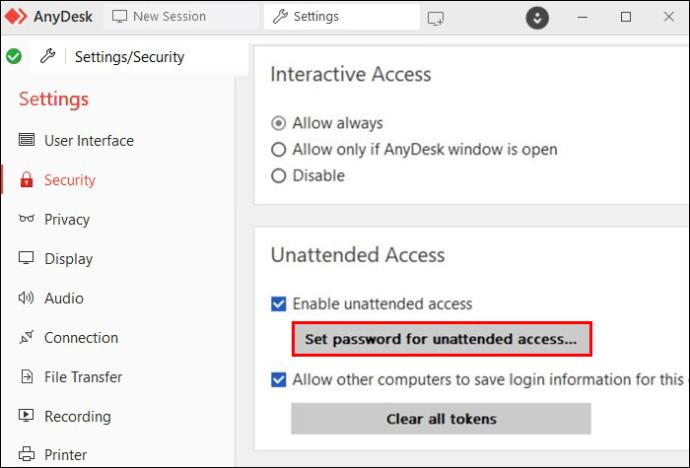
비밀번호 복구
비밀번호를 분실하거나 잊어버리는 일은 누구에게나 일어납니다. 하지만 실망스러울 수 있지만 다행히 복구할 수 있는 방법이 있습니다. AnyDesk 클라이언트가 있는 경우 비밀번호를 재설정하는 가장 간단한 방법은 고객 포털을 통해 새 비밀번호를 요청하는 것입니다.
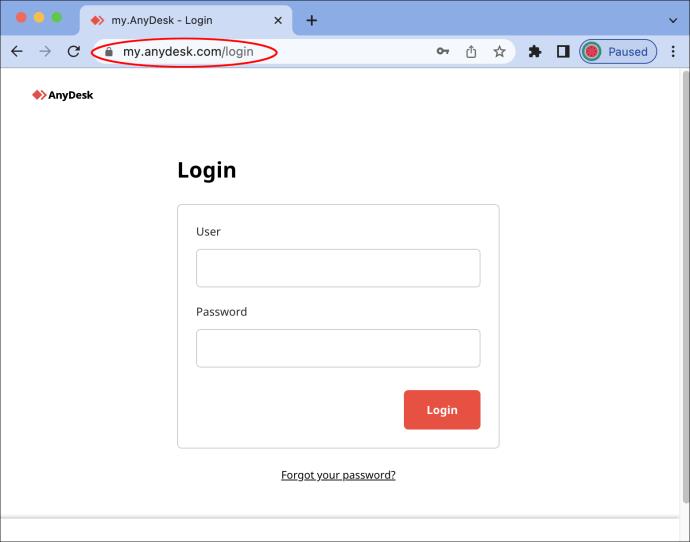
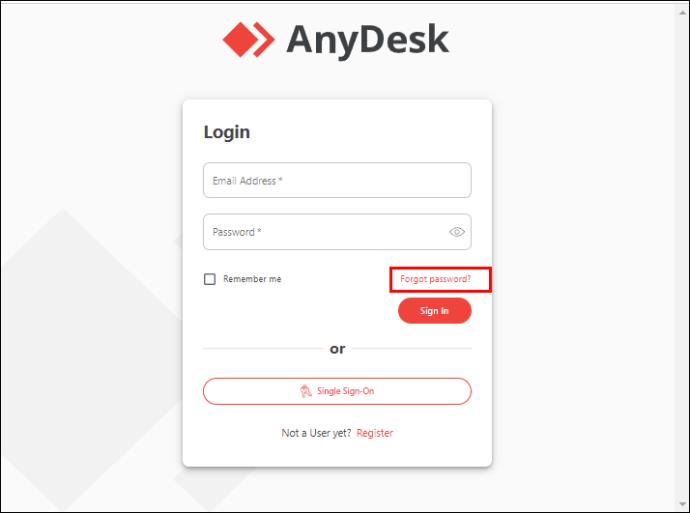
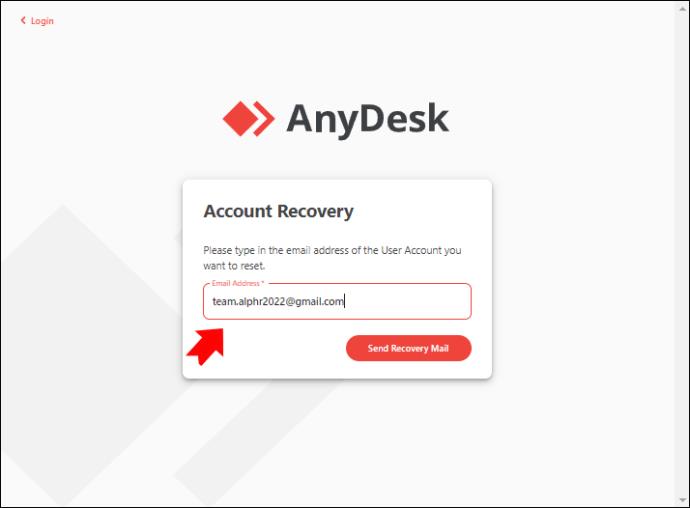
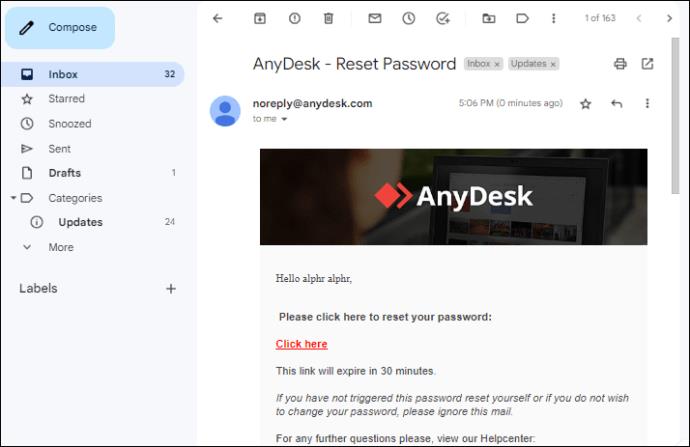

my.AnyDesk.com 비밀번호 변경
AnyDesk 고객 포털은 사용자 프로필의 기본 고객 관리를 위한 훌륭한 리소스입니다. 다른 장치에 연결할 때 표시할 정보를 선택할 수 있는 자세한 개인 정보 설정이 가능합니다.
my.AnyDesk.com 계정도 암호로 보호되어 견고한 보안 수준을 유지합니다. 다음은 고객 포털 계정의 암호를 변경하기 위해 수행해야 하는 단계입니다.
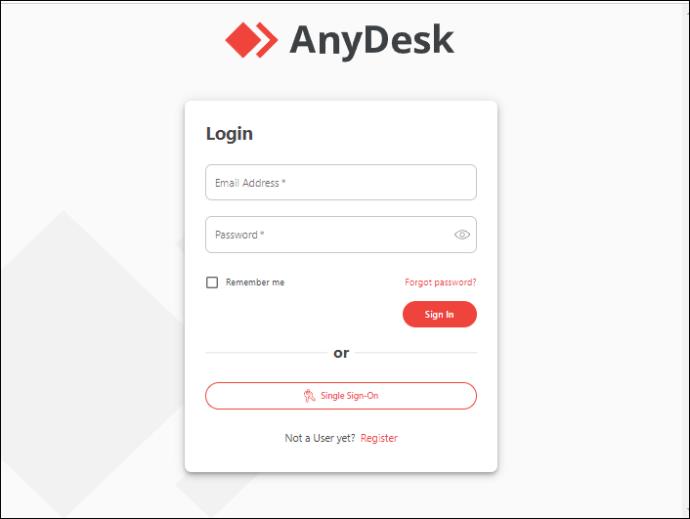
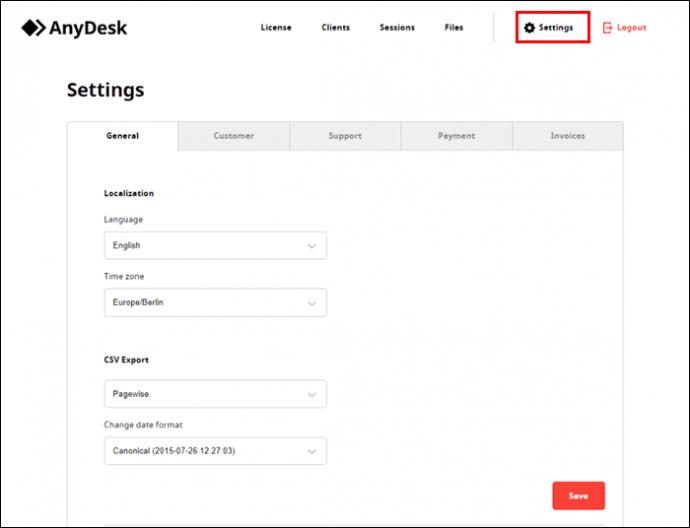
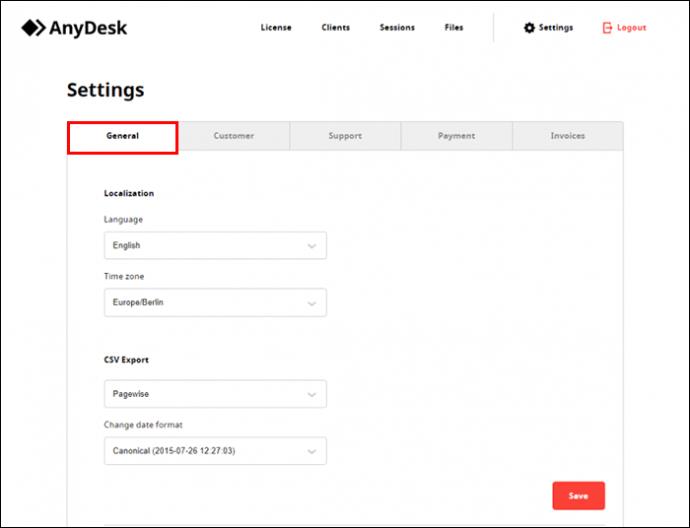
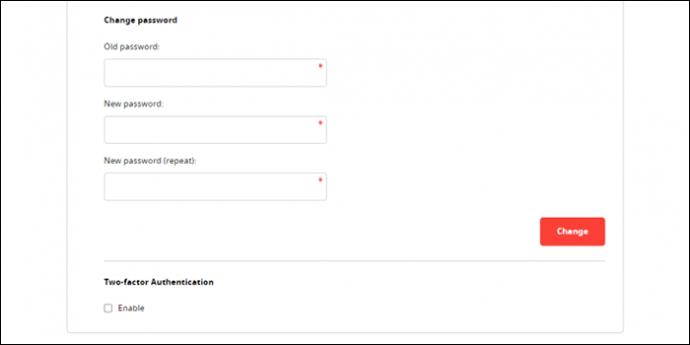
암호를 선택할 때 주의하십시오
AnyDesk를 사용하면 암호가 있는 사람은 누구나 자신의 장치를 완전히 제어할 수 있습니다. 암호를 생성할 때 암호가 확실하고 다음으로 구성되어 있는지 확인하십시오.
또 다른 권장 사항은 공유 네트워크의 일부가 아닌 사람과 AnyDeskID를 공유하지 않는 것입니다. 장치에 액세스하려면 사용자에게 AnyDeskID와 비밀번호가 필요합니다. 신뢰할 수 없는 당사자가 공유 데이터베이스에 들어가도록 허용하는 것은 개인정보 침해이며 귀하의 장치가 사기꾼의 표적이 될 수 있습니다.
안전한 작업 공간 유지
AnyDesk는 원격 작업을 위한 강력한 도구입니다. 그러나 원하지 않는 당사자가 귀하의 워크스테이션이나 개인 데이터를 제어하도록 허용하는 것은 안전하지 않은 경우 위험할 수 있습니다. 그렇기 때문에 이를 보호하기 위해 높은 수준의 보안을 유지해야 합니다.
AnyDesk를 사용할 때 암호를 생성하는 데 현명하십시오. 강력한 암호는 기본 방어벽입니다. 귀하와 귀하가 의도적으로 장치를 공유하는 사람만이 암호에 액세스할 수 있어야 합니다. 그리고 암호를 자주 변경하는 것을 잊지 마십시오.
AnyDesk에서 비밀번호를 관리하는 데 선호하는 방법은 무엇입니까? 아래 의견에 알려주십시오!
Windows 11에서는 작업 표시줄에 시계를 표시하는 것 외에도 컴퓨터 화면에도 시계를 표시하도록 설정할 수 있습니다.
시스템이 부팅되지 않는데 마더보드에 빨간 불이 켜지는 걸 보면 무섭습니다. 특히 마더보드에서 불이 켜진 이유를 알려주지 않는다면 더욱 그렇습니다.
BIOS에서 USB 포트 잠금을 해제하는 것은 어렵지 않습니다. 하지만 컴퓨터 USB 포트를 잠그는 방법은 무엇일까요? Quantrimang.com에서 확인해 보세요!
잘못된 시스템 구성 정보는 Windows 10 시스템에서 흔히 발생하는 버그 확인 오류입니다. 이 문제를 해결하는 몇 가지 해결책을 살펴보겠습니다.
Windows 11의 돋보기 반전 기능을 사용하면 특히 빛에 민감한 사용자의 경우 텍스트의 가독성을 향상시킬 수 있습니다.
직접 PC 시스템을 조립하고 고속 RAM에 투자하기로 했다면, RAM이 광고된 속도로 작동할 수 있는지 어떻게 확인할 수 있을까요?
Windows에는 기본적으로 보안이 설정되어 있지 않으므로, 일부 기본 설정을 변경해야 합니다.
동적 DNS(DDNS 또는 DynDNS라고도 함)는 인터넷 도메인 이름을 동적 IP 주소를 사용하는 컴퓨터에 매핑하는 서비스입니다. 대부분의 컴퓨터는 DHCP를 통해 라우터에 연결되는데, 이는 라우터가 컴퓨터에 IP 주소를 무작위로 할당한다는 것을 의미합니다.
임시 파일, 오래된 백업, 중복 데이터, 사용하지 않는 앱 등 개인 파일을 건드리지 않고도 공간을 확보할 수 있는 방법은 많습니다.
특수 프로그램을 사용하여 파일의 MD5 및 SHA1 코드를 검사하여 파일에 오류가 있는지 확인해 보겠습니다. MD5 검사 소프트웨어인 HashCalc는 MD5 및 SHA1 코드를 검사하는 데 매우 유용한 도구 중 하나입니다.
모니터라고 하면 PC나 노트북에 연결된 모니터를 떠올리실 수 있습니다. 하지만 실제로 모니터는 다른 여러 기기와도 호환될 수 있습니다.
파일 탐색기에서 드라이브에 자물쇠 아이콘이 있는 이유가 궁금하신가요? 이 글에서는 자물쇠 아이콘의 의미와 Windows 10에서 드라이브의 자물쇠 아이콘을 제거하는 방법을 설명합니다.
숫자 서식은 숫자가 표시되는 방식을 결정하며, 여기에는 소수점 구분 기호(마침표나 쉼표 등)와 천 단위 구분 기호 선택이 포함됩니다. Windows 11에서 숫자 서식을 변경하는 방법은 다음과 같습니다.
누군가가 허가 없이 귀하의 컴퓨터에 접근하여 사용하고 있다고 의심되는 경우, 아래의 몇 가지 요령을 적용하여 컴퓨터의 켜짐/꺼짐 기록을 확인하고, 컴퓨터에서 최근 활동을 보고 이를 확인하고 재확인할 수 있습니다.
USB 장치는 일상생활에 없어서는 안 될 필수품이 되었으며, 이를 통해 다양한 필수 하드웨어를 PC에 연결할 수 있습니다.













